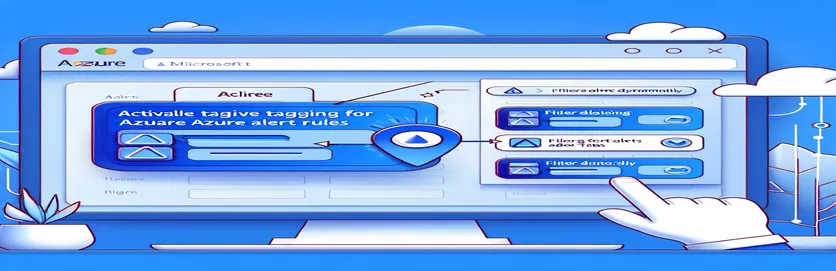Effektivisera Azure Alert Rule Management med taggar
Att hantera Azure Alert-regler över flera miljöer kan vara skrämmande, särskilt med en storskalig installation av 1000+ regler. 🏗️ Automatisering genom verktyg som Azure DevOps förenklar skapandet, men att filtrera eller inaktivera specifika regler kräver ytterligare ansträngning.
Tänk på ett scenario där du redan har distribuerat ett stort antal varningsregler med en ARM-mall integrerad med Azure DevOps-pipelines. Du behöver nu endast inaktivera en delmängd av dessa regler baserat på dynamiska kriterier. Denna uppgift blir utmanande utan en effektiv metod för att klassificera och filtrera regler dynamiskt. 🔍
Taggar ger en robust mekanism för att kategorisera resurser i Azure, vilket gör dem idealiska för detta ändamål. Genom att associera taggar med varningsregler under skapandet kan du senare filtrera dessa regler baserat på specifika kriterier och utföra massåtgärder som att inaktivera dem programmatiskt. Att implementera detta kräver dock en tydlig strategi i både malldesign och kommandoexekvering.
I den här artikeln kommer vi att utforska hur du aktiverar taggning för Azure-varningsregler med ARM-mallar och visar en metod för att filtrera och hantera dessa varningar dynamiskt. Vi kommer också att diskutera praktiska exempel för att visa hur taggning kan förenkla operationer i komplexa miljöer. 💡
| Kommando | Exempel på användning |
|---|---|
| Set-AzResource | Används för att ändra egenskaper för en befintlig Azure-resurs, som att inaktivera en varningsregel genom att ställa in "enabled" till false. Exempel: `Set-AzResource -ResourceId $alertId -Properties @{enabled=$false} -Force`. |
| Get-AzResource | Hämtar Azure-resurser inom en angiven resursgrupp, vilket tillåter filtrering efter resurstyp eller taggar. Exempel: `Get-AzResource -ResourceGroupName $resourceGroup -ResourceType "Microsoft.Insights/scheduledQueryRules"`. |
| Where-Object | Filtrerar objekt baserat på angivna villkor, som att kontrollera om en taggnyckel matchar ett specifikt värde. Exempel: `$alertRules | Where-Object { $_.Tags[$tagKey] -eq $tagValue }`. |
| az resource update | Ett Azure CLI-kommando för att uppdatera specifika egenskaper för en resurs dynamiskt. Användbart för att inaktivera varningsregler programmatiskt. Exempel: `az resource update --ids $alert --set properties.enabled=false`. |
| az resource list | Listar resurser i en prenumeration eller resursgrupp, eventuellt filtrerade av taggar. Exempel: `az resurslista --resource-group $resourceGroup --resource-type "Microsoft.Insights/scheduledQueryRules" --query "[?tags.Environment=='Test']"`. |
| jq | En lätt JSON-processor som används för att extrahera specifika fält från JSON-utgångar, såsom resurs-ID:n. Exempel: `echo $alertRules | jq -r '.[].id'". |
| Custom Webhook Payload | En JSON-struktur som ingår i ARM-mallen för att skicka specifika varningsdetaljer till en webhook. Exempel: `"customWebhookPayload": "{ "AlertRuleName":"#alertrulename", "AlertType":"#alerttype", ... }"`. |
| Parameters in ARM Templates | Används för att göra mallen dynamisk genom att tillåta externa ingångar, såsom taggar och varningsdetaljer. Exempel: `"[parameters('taggar')]"`. |
| az login | Autentiserar användaren i Azure CLI, vilket tillåter efterföljande kommandon att interagera med Azure-resurser. Exempel: `az login`. |
| foreach | En PowerShell-loop som används för att iterera genom filtrerade resurser och utföra en åtgärd, som att inaktivera varje varningsregel. Exempel: `foreach ($alert i $filteredAlerts) { ... }`. |
Förenkla hanteringen av varningsregel med skript
PowerShell- och Azure CLI-skripten som tillhandahålls syftar till att hantera utmaningen med att hantera ett stort antal Azure-varningsregler. Dessa skript fokuserar på att dynamiskt filtrera och inaktivera specifika regler baserade på taggar. Till exempel, i en installation med över 1 000 regler, kan användning av taggar som "Environment" eller "Team" hjälpa till att isolera reglerna som behöver uppdateras. PowerShell-skriptet använder Get-AzResource kommando för att hämta alla regler, filtrerar dem med Var-Objekt, och ändrar deras tillstånd med hjälp av Set-AzResource. Detta modulära tillvägagångssätt säkerställer effektivitet vid hantering av bulkoperationer.
I ett verkligt scenario, överväg en organisation med flera miljöer: produktion, testning och utveckling. Taggar som "Environment=Test" tillåter administratörer att snabbt identifiera och inaktivera testrelaterade varningar under ett driftstopp. Detta sparar betydande tid jämfört med manuell uppdatering av regler i Azure Portal. Azure CLI-skriptet speglar denna funktionalitet med hjälp av kommandon som az resurslista och az resursuppdatering. I kombination med verktyg som jq förenklar det JSON-parsning för avancerade användare. 🛠️
På mallsidan säkerställer taggning under regelskapandet konsekvens och spårbarhet. ARM-mallexemplet visar hur parametrar dynamiskt kan infoga taggar i varningsregler. Genom att till exempel lägga till "Team=DevOps" kan operationer skilja regler som ägs av specifika team. Denna granularitetsnivå möjliggör skräddarsydd övervakning och snabbare svar på systembehov. 💡 Mallar integrerar även anpassade webhook-nyttolaster för detaljerade varningar och lägger till operativa insikter direkt i aviseringspipelines.
Slutligen säkerställer enhetstestning att dessa skript fungerar tillförlitligt i olika miljöer. Testning med skendata, såsom några fördefinierade varningsregler, hjälper till att validera skriptens logik och felhantering. Att använda modulär, välkommenterad kod gör dessa skript återanvändbara och anpassningsbara, vilket säkerställer att organisationer kan underhålla och utöka sina automatiseringsarbetsflöden utan ansträngning.
Tagga och filtrera Azure Alert-regler dynamiskt
Använda ett PowerShell-skript för att filtrera och inaktivera Azure-varningsregler baserat på taggar.
# Import Azure module and log inImport-Module AzConnect-AzAccount# Define resource group and tag filter$resourceGroup = "YourResourceGroupName"$tagKey = "Environment"$tagValue = "Test"# Retrieve all alert rules in the resource group$alertRules = Get-AzResource -ResourceGroupName $resourceGroup -ResourceType "Microsoft.Insights/scheduledQueryRules"# Filter alert rules by tag$filteredAlerts = $alertRules | Where-Object { $_.Tags[$tagKey] -eq $tagValue }# Disable filtered alert rulesforeach ($alert in $filteredAlerts) {$alertId = $alert.ResourceIdSet-AzResource -ResourceId $alertId -Properties @{enabled=$false} -Force}# Output the resultWrite-Output "Disabled $($filteredAlerts.Count) alert rules with tag $tagKey=$tagValue."
Optimera ARM-mall för taggning och hantering
Använda en ARM-mall för att säkerställa att alla varningar är korrekt taggade under skapandet.
{"$schema": "https://schema.management.azure.com/schemas/2019-04-01/deploymentTemplate.json#","contentVersion": "1.0.0.0","resources": [{"type": "Microsoft.Insights/scheduledQueryRules","apiVersion": "2018-04-16","name": "[parameters('AlertRuleName')]","location": "[parameters('location')]","tags": {"Environment": "[parameters('environment')]","Team": "[parameters('team')]"},"properties": {"displayName": "[parameters('AlertRuleName')]","enabled": "[parameters('enabled')]","source": {"query": "[parameters('query')]","dataSourceId": "[parameters('logAnalyticsWorkspaceId')]"}}}]}
Dynamisk filtrering och inaktivering med Azure CLI
Använda Azure CLI-kommandon för att dynamiskt hantera varningsregler baserat på taggar.
# Log in to Azure CLIaz login# Set variables for filteringresourceGroup="YourResourceGroupName"tagKey="Environment"tagValue="Test"# List all alert rules with specific tagsalertRules=$(az resource list --resource-group $resourceGroup --resource-type "Microsoft.Insights/scheduledQueryRules" --query "[?tags.$tagKey=='$tagValue']")# Disable each filtered alert rulefor alert in $(echo $alertRules | jq -r '.[].id'); doaz resource update --ids $alert --set properties.enabled=falsedone# Output resultecho "Disabled alert rules with tag $tagKey=$tagValue."
Förbättrad hantering av varningsregel genom avancerade taggningstekniker
Taggning i Azure handlar inte bara om att märka resurser – det är en hörnsten för effektiv resurshantering och automatisering. När man hanterar över 1 000 Azure-varningsregler, kan avancerade taggningsstrategier effektivisera verksamheten avsevärt. En kraftfull metod är att implementera en flerdimensionell taggningsstruktur, där taggar inte bara inkluderar breda kategorier som "Miljö" utan även underkategorier som "Kritisk" eller "Team". Detta gör det möjligt för team att dela upp varningsregler mer detaljerat, vilket optimerar svarstiderna under avbrott eller underhåll. 🚀
Till exempel kan taggar som "Environment=Production" och "Criticality=High" hjälpa en organisation att prioritera varningar för verksamhetskritiska system. I kombination med automatisering innebär detta att endast de mest relevanta reglerna åtgärdas i realtid. Sådana metoder kan integreras sömlöst i CI/CD-pipelines, där taggar läggs till automatiskt under distribution med ARM-mallar eller Azure DevOps-uppgifter. Detta säkerställer taggningskonsistens, även i komplexa miljöer med flera team. 🛠️
En annan ofta förbisedd fördel med taggning är dess roll i kostnadshantering och revision. Genom att tagga varningsregler med "CostCenter" eller "Owner" kan organisationer spåra driftskostnader och identifiera underutnyttjade regler som kan inaktiveras eller optimeras. Dessa insikter är ovärderliga för att upprätthålla ett smidigt och effektivt övervakningsupplägg samtidigt som man säkerställer efterlevnad av organisationens policyer. Detta tillvägagångssätt banar också väg för förbättrad rapportering och integration med tredjepartsverktyg som Power BI för realtidsinsikter.
Vanliga frågor om Azure Alert Rule Tagging
- Hur kan jag lägga till taggar i en befintlig Azure-varningsregel?
- Du kan använda Set-AzResource kommandot i PowerShell eller az resource update kommandot i Azure CLI för att lägga till eller uppdatera taggar på en befintlig resurs.
- Kan jag filtrera Azure-varningsregler efter flera taggar?
- Ja, i PowerShell kan du använda Where-Object med logiska operatorer för att filtrera efter flera taggar. På liknande sätt stöder Azure CLI komplexa frågor med JSON-analys.
- Är det möjligt att inkludera taggar dynamiskt i ARM-mallar?
- Absolut! Använd [parameters('tags')] egenskapen i ARM-mallen för att dynamiskt skicka taggvärden under distributionen.
- Hur hjälper taggar att hantera ett stort antal varningsregler?
- Taggar möjliggör logisk gruppering, till exempel efter miljö eller kritiskhet, vilket gör det lättare att lokalisera, filtrera och hantera resurser programmatiskt eller manuellt.
- Kan taggar förbättra kostnadsspårning för varningsregler?
- Ja, taggning med fält som "CostCenter" eller "Owner" möjliggör detaljerad kostnadsanalys och bättre budgetering genom Azures kostnadshanteringsverktyg.
- Finns det några gränser för antalet taggar på en Azure-resurs?
- Azure tillåter upp till 50 taggar per resurs. Tänk dock på frågeeffektiviteten när du använder ett stort antal taggar.
- Hur inaktiverar jag varningsregler dynamiskt baserat på taggar?
- Använd PowerShell för att hämta regler med Get-AzResource, filtrera dem med taggar och inaktivera dem sedan med Set-AzResource.
- Kan taggar användas i aviseringar eller åtgärdsgrupper?
- Ja, anpassade webhook-nyttolaster i ARM-mallar kan inkludera taggar, skicka dem tillsammans med varningsmeddelanden för sammanhang.
- Hur överensstämmer taggning med CI/CD-praxis?
- Taggar kan läggas till under distributionspipelines med ARM-mallar eller Azure DevOps-uppgifter, vilket säkerställer ett standardiserat och automatiserat tillvägagångssätt.
- Vilka är fördelarna med att använda anpassade webhook-nyttolaster med taggar?
- Att inkludera taggar i anpassade webhook-nyttolaster ger rik metadata, vilket gör att nedströmssystem kan behandla varningar mer effektivt baserat på kontextuella data.
Effektivisera varningshantering för skalbarhet
Taggning ger ett strukturerat sätt att hantera resurser som Azure alert-regler, särskilt i miljöer med hundratals eller tusentals regler. Genom att införliva taggar under skapandet eller dynamiskt lägga till dem kan administratörer enkelt filtrera och agera på specifika regler, vilket sparar tid och förbättrar noggrannheten. 💡
Med automatisering genom ARM-mallar och Azure DevOps blir taggning en integrerad del av skalbarhet. Att lägga till taggar som "Environment=Test" eller "Criticality=High" säkerställer att reglerna kategoriseras effektivt, vilket möjliggör sömlösa operationer. Denna strategi förenklar inte bara hanteringen utan förbättrar också insikterna om systemets beteende och driftskostnader.
Källor och referenser för Dynamic Alert Rule Management
- Utvecklar användningen av ARM-mallar för att skapa Azure-varningsregler. För mer information, besök Azure Monitor-dokumentation .
- Beskriver Azure DevOps-uppgifter för resursgruppsdistributioner. Se Azure DevOps Task Documentation .
- Insikter i användningen av PowerShell för resurshantering i Azure. Referera till Azure PowerShell Cmdlets .
- Detaljer om Azure CLI för att hantera och uppdatera resurser dynamiskt. Gå till guiden på Azure CLI-dokumentation .